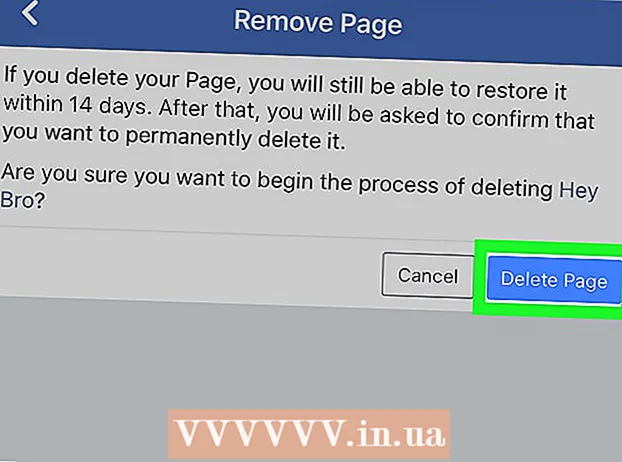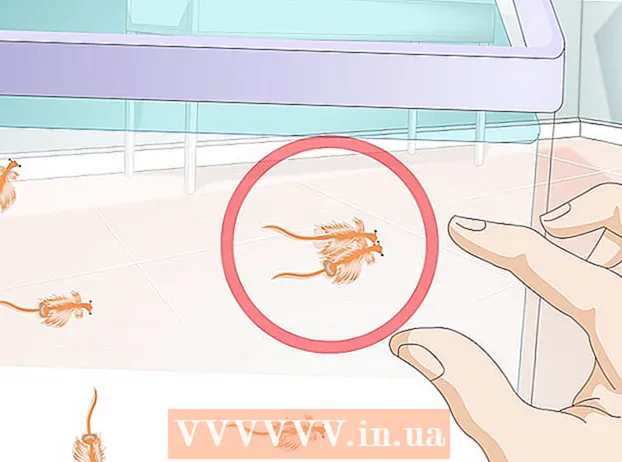Autor:
Peter Berry
Dátum Stvorenia:
16 V Júli 2021
Dátum Aktualizácie:
1 V Júli 2024
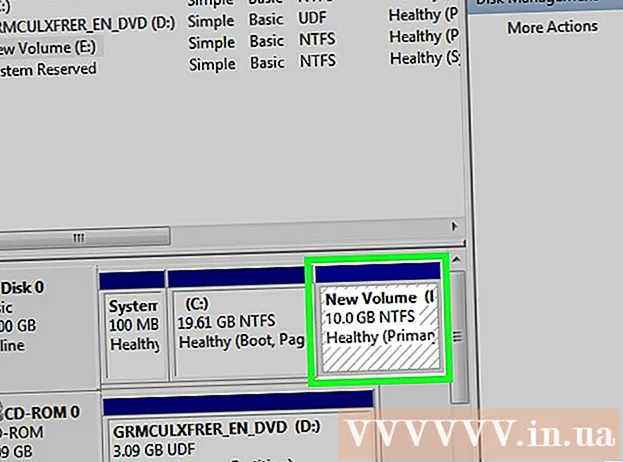
Obsah
Rozdelenie disku je rozdelenie pevného disku na viac logických jednotiek. Používatelia zriedka rozdeľujú svoje pevné disky na disky, táto úloha má však veľa výhod. Najdôležitejšie je, že keď jednotku rozdelíte, môžete operačný systém oddeliť od údajov, čím znížite riziko poškodenia údajov.
Kroky
Otvorte nástroj Správa počítača. Otvorte ponuku Štart, do vyhľadávacieho panela ponuky Štart zadajte príkaz „Správa počítača“ a stlačte kláves Enter.

Vyberte nástroj Správa diskov. Kliknite Správa diskov Na ľavej strane okna uvidíte všetky jednotky a ich oddiely v počítači.- Na ilustrácii je 1 disk a 2 oddiely.

Vytvorte miesto pre novú priečku. Pravým tlačidlom myši kliknite na oddiel, ktorého veľkosť chcete zmeniť, a vyberte úlohu Zmenšiť objem (Zmenšiť veľkosť).- Na ilustrácii je vybratá jednotka (C :).
- Poznámka: Môže existovať oddiel s názvom Systém vyhradený (Rezervný systém). Neodporúčame vám, aby ste na tomto oddiele robili akékoľvek zmeny.

Minimalizujte jednotku. Zadajte veľkosť, na ktorú chcete zmenšiť jednotku, v megabajtoch (1 000 MB = 1 GB). Potom kliknite na tlačidlo Scvrknúť sa (Oddialiť).- V tomto príklade je veľkosť disku zmenšená na 10 000 MB alebo 10 GB.
- Poznámka: Nemôžete zmenšiť viac, ako je zadané množstvo v položke Veľkosť dostupného zmenšovacieho priestoru v MB (Veľkosť dostupného priestoru pre miniatúry v MB).
Vytvorte nový disk. V tomto okamihu uvidíte v okne neformátovaný oddiel Správa diskov. Kliknite pravým tlačidlom myši na oddiel zatiaľ neboli pridelené a vyber si Nový jednoduchý zväzok (Nový oddiel).
Spustí sa Sprievodca novým jednoduchým zväzkom. Dialógové okno Nový jednoduchý sprievodca zväzkom vyskočí. Kliknite na tlačidlo Ďalšie pokračovať.
Zadajte novú veľkosť oddielu. Zadajte množstvo pamäte, ktoré chcete prideliť novému oddielu, a potom kliknite na tlačidlo Ďalšie.
- Na ilustrácii je novému oddielu pridelená maximálna dostupná pamäť.
- Poznámka: Nemôžete vytvoriť nový oddiel väčší ako dostupná pamäť.
Pomenujte nový oddiel písmenom alebo cestou. Vyberte z ponuky názov písmena nového oddielu a kliknite na tlačidlo „Ďalej“.
- Na ilustrácii je zvolený názov písmena (A :)
- Windows používa na identifikáciu a navigáciu k vášmu novému oddielu alfanumerický názov alebo cestu.
Nastaviť pre nové oddiely.
- Kliknite Naformátujte tento zväzok pomocou nasledujúcich nastavení: (Tento oddiel naformátujte pomocou nasledujúcich nastavení :)
- Pre Systém súborov (Systém súborov), vyberte NTFS
- Pre Veľkosť alokačnej jednotky (Veľkosť jednotky pripisovania), vyberte Predvolené (Predvolené)
- Pre Označenie zväzku (Označenie oddielu), zadajte názov, ktorý chcete dať novej jednotke.
- Kliknite Vykonajte rýchly formát (Vykonajte rýchly formát)
- Potom kliknite na tlačidlo Ďalšie
Vytvorte nové oddiely. Skontrolujte svoje nastavenia a kliknite na ikonu skončiť (Dokončené).
Naformátujte nový oddiel.
- Zobrazí sa dialógové okno s výzvou na rozdelenie disku. Kliknite Naformátujte disk (Naformátujte jednotku).
- Zobrazí sa ďalšie okno. Tieto nastavenia nechajte tak, ako sú, kliknite na tlačidlo Štart.
- Zobrazí sa varovanie. Kliknite Ok.
Skontrolujte nový disk. Ak sú operácie správne, v okne uvidíte svoju novú jednotku Správa diskov. reklama
Výstraha
- Skôr ako začneme, odporúčame Zálohujte všetky dáta do iného počítača alebo na vymeniteľné pamäťové zariadenie. To pomôže zabrániť strate údajov, ak dôjde k chybe.